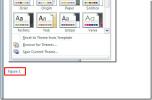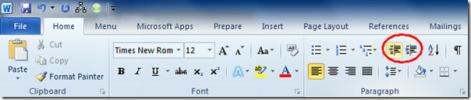تنبيه إعلام IMAP في Outlook 2010
على الرغم من أن Outlook 2010 يقدم الكثير من الأدوات والميزات لإدارة حسابات بريد IMAP ، فإن معظم Outlook يواجه المستخدمون مشكلات في نظام الإعلام بتنبيه البريد الذي يتوقف أحيانًا عن الاستجابة لـ IMAP حسابات. يحدث هذا عادة عندما يتم تكوين أكثر من حسابي بريد IMAP ، ويقوم Outlook بمزامنة الكثير من البيانات يوميًا مع حسابات IMAP. إذا كنت قد قمت بتكوين عدة حسابات IMAP ، وتواجه مشكلات في نظام الإعلام بتنبيه البريد ، فقد تساعدك هذه المشاركة في حل المشكلات. في ما يلي ، سننشئ قاعدة تنبيه بريدية بسيطة لحسابات بريد IMAP ، والتي تؤدي إلى تشغيل نظام إخطار تنبيه البريد بالقوة لإظهار تنبيه بريد جديد بمجرد تلقي رسالة جديدة. تتيح لك ميزة القواعد والتنبيهات تحديد الحساب الذي تريد إقرانه بقاعدة تنبيه البريد. على ما يبدو ، لا يوجد حد محدد لعدد الحسابات التي يمكنك استخدامها لإنشاء قواعد تنبيه البريد. علاوة على ذلك ، تسهل عليك هذه الميزة أيضًا تحديد نوع البريد الإلكتروني الذي تريد إرسال إشعارات تنبيه البريد إليه.
للبدء ، قم بتشغيل Outlook 2010 ، وتوجه إلى الصفحة الرئيسية انقر فوق علامة التبويب إدارة القواعد والتنبيهات من قواعد زر القائمة المنسدلة.

ستصل القواعد والتنبيهات الحوار. الآن ، انقر فوق قانون جديد لتطبيق قواعد إجراءات معينة.
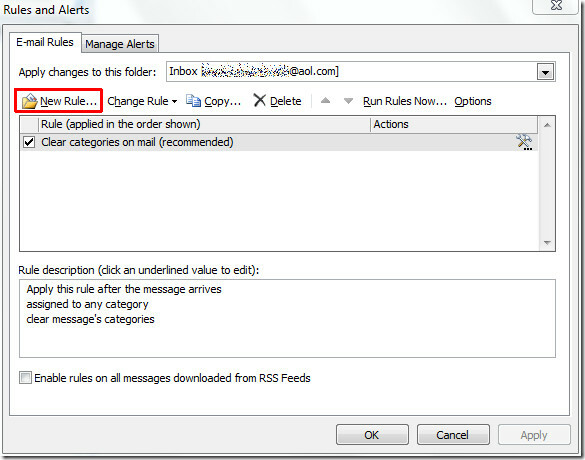
في معالج القواعد ، سنبدأ بإنشاء قاعدة فارغة. فقط انقر تطبيق القاعدة على الرسائل التي أستقبلها وضرب التالى.
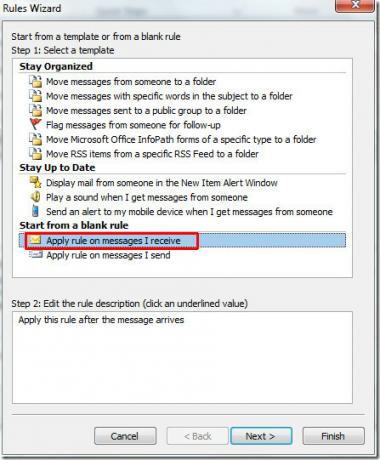
في هذه الخطوة ، نحتاج إلى تحديد حساب ، لذلك تمكين من خلال الحساب المحدد اختيار. تحت الخطوة 2 انقر محدد الحساب.
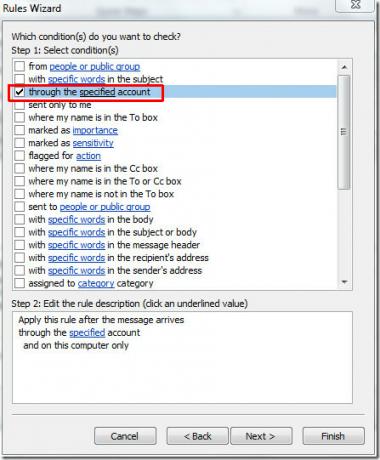
حدد حسابًا وانقر حسنا

سترى اسم الحساب المحدد في الجزء السفلي. الآن ، انقر فوق التالى.
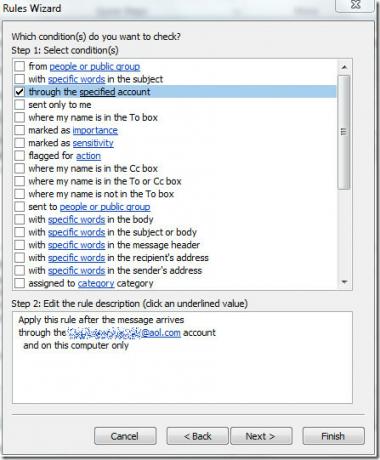
الآن قم بالتمرير لأسفل قائمة الإجراءات وتمكين عرض تنبيه سطح المكتب و تشغيل صوت (لاختيار صوت مختلف لحساب IMAP).

تحت Sالخطوة 2 انقر صوت لتحديد ملف صوتي مختلف ليتم تشغيله مع إعلام سطح المكتب. بمجرد النقر فوق المحدد إنهاء لإنهاء المعالج.
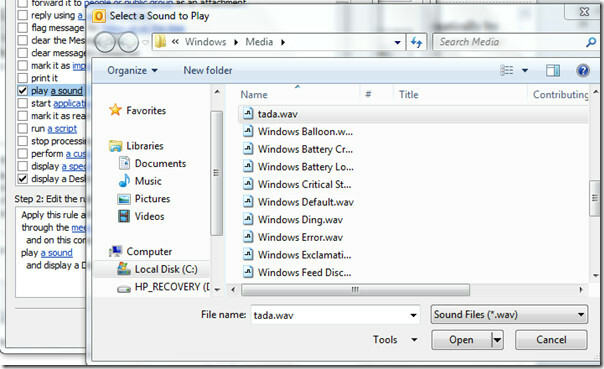
سوف تعيدك إلى القواعد والتنبيهات مربع الحوار وإظهار القاعدة المضافة حديثًا. انقر حسنا.

الآن ، كلما تلقيت بريدًا إلكترونيًا من خلال حساب IMAP ، يرسل Outlook إشعار تنبيه البريد.
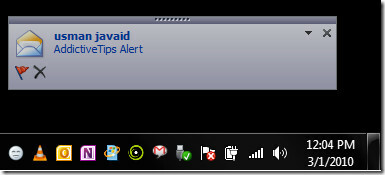
لا يعرض النص الأساسي للبريد الإلكتروني مع الإشعار ، ولا يتم عرض سوى اسم المرسل والموضوع. لمزيد من إشعارات البريد الإلكتروني القابلة للتخصيص ، تحقق من ذلك MailAlert الوظيفة الإضافية لبرنامج Outlook 2010.
يمكنك أيضًا الاطلاع على المنشورات من سلسلة إعلامات Outlook 2010:
- إخطار على البريد الإلكتروني مع مرفق
- إخطار على البريد الإلكتروني من شخص محدد
بحث
المشاركات الاخيرة
كيفية إدراج فاصل الصفحات في Word 2010
تمامًا مثل معالجات النصوص الأخرى الشائعة على نطاق واسع وتطبيقات تحر...
شرح سريع لشكل في Word 2010
في وقت سابق ، قدمنا لك يرشد حول إدراج المراجع التبادلية وتعليق ال...
استخدم المسافة البادئة لتعيين / محاذاة النص في Word 2010
توفر برمجيات IDE وبرامج التطوير عددًا من أدوات تنسيق النص وتنسيقه ل...